[登録されているタグ]デスクトップパソコン | ノートパソコン | 一体型パソコン
[記事公開日]2022/06/18
パソコンを使っていると突然落ちてしまい、その後、自動で立ち上がる場合の対処方法
みなさんこんにちは、天衣れもです。
今回は、パソコンを使っていると特にエラー画面などは表示されず、電源が落ちてしまい
そのあと自動で立ち上がってくるトラブルについて紹介したいと思います。
今回は、パソコンを使っていると特にエラー画面などは表示されず、電源が落ちてしまい
そのあと自動で立ち上がってくるトラブルについて紹介したいと思います。
もくじ
パソコンを使っていると、突然電源が落ちてしまう
パソコンが突然落ちてしまうといっても、タイミングは色々あります。
・パソコンの電源を入れ数秒で落ちる
・パソコンをしばらく使っていると落ちる
・パソコンに負荷をかけると落ちてしまう
・特定のソフトを起動すると落ちてしまう
色々なケースがあります。
そして、同じような症状であっても、原因はいろいろ考えられます。
パソコンを使っていると突然落ちてしまい、その後、自動で立ち上がる場合の原因とは
パソコンを使っていると突然落ちてしまい、その後、自動で立ち上がる場合に考えられる、原因を一つ一つ紹介したいと思います。
Windowsシステムがおかしくなっている
Windowsのアップデート後から症状が出るようになった場合、Winodwsアップデートが影響している可能性もあります。
ドライバのアップデートが影響している
ドライバのアップデート後から症状が出るようになった場合、ドライバのアップデートが影響している可能性もあります。
メーカーから提供されている、更新プログラムをインストールしたなど
メーカーから提供されている、更新プログラムをインストールしたなど
バッテリーが故障/劣化している(バッテリー搭載機種に限る)
<主にノートパソコンが該当します>
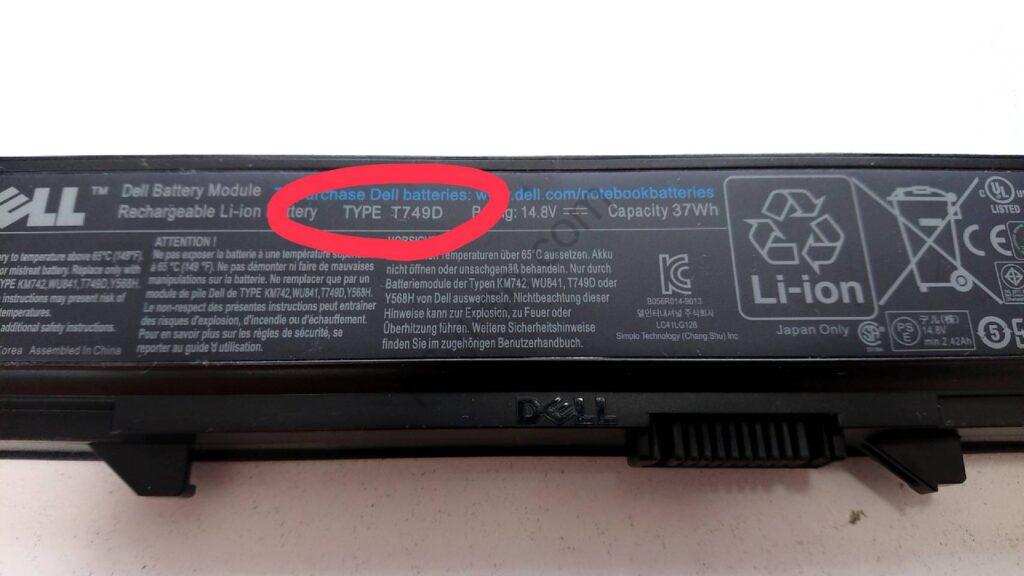
バッテリーが故障/劣化していると突然電源が落ちる症状が発生する事もあります。
ただ、バッテリー単体で起動している場合がほとんどで、
電源が繋がった状態で、パソコンが突然落ちた場合のバッテリー起因の可能性は低いかと思います。
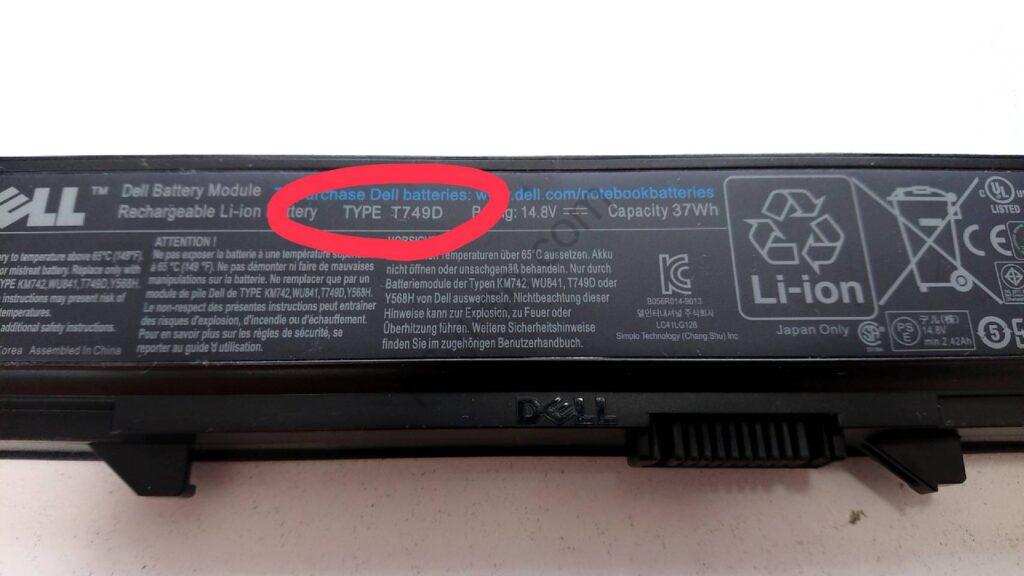
バッテリーが故障/劣化していると突然電源が落ちる症状が発生する事もあります。
ただ、バッテリー単体で起動している場合がほとんどで、
電源が繋がった状態で、パソコンが突然落ちた場合のバッテリー起因の可能性は低いかと思います。
電源ユニットが故障/劣化している(電源ユニット搭載機種に限る)
グラフィックボードが故障/劣化している(グラフィックボード搭載機種に限る)
<主にデスクトップパソコンが該当します。>
が、ゲーミングノートや一体型のパソコンでもグラフィックボードを搭載している機種もあります。
グラフィックボードの劣化/故障により、パソコンが突然落ちてしまう症状は比較的多いかと思います。
が、ゲーミングノートや一体型のパソコンでもグラフィックボードを搭載している機種もあります。
グラフィックボードの劣化/故障により、パソコンが突然落ちてしまう症状は比較的多いかと思います。
メモリの故障
ハードディスク/SSDの故障
ハードディスク/SSDが故障していると、突然データの読み込みや書き込みができなくなる場合があります。
そうするとブルースクリーンが出る事もありますが、何も出ずにパソコンが再起動する事もあります。
そうするとブルースクリーンが出る事もありますが、何も出ずにパソコンが再起動する事もあります。
熱暴走により落ちてしまう
マザーボードやCPUの故障
パソコンを使っていると突然落ちてしまい、その後、自動で立ち上がる場合の対処法
機械的な故障であれば、部品交換などが必要になる可能性は高いです。
ただ、一時的なトラブルや部品交換を行わずに対応できる事もあります。
ただ、一時的なトラブルや部品交換を行わずに対応できる事もあります。
放電してみる
一度、放電してみるのもありかと思います。
放電は、パソコンの電源を外して10分程度放置します。
(電源ケーブルだけではなく、バッテリーが搭載されている機種はバッテリーも外します)
10分程度放置した後に再度電源を入れて確認します。
放電は、パソコンの電源を外して10分程度放置します。
(電源ケーブルだけではなく、バッテリーが搭載されている機種はバッテリーも外します)
10分程度放置した後に再度電源を入れて確認します。
Windowsシステムの復元をしてみる
Windowsシステムのアップデートや、ドライバのアップデートが原因の場合
WindowsシステムをWindowsシステムのアップデートやドライバアップデートの前に戻すことで、症状が改善するかもしれません。
症状が改善しない場合は、Windowsのアップデートやドライバアップデートは関係なかったという事になります。
WindowsシステムをWindowsシステムのアップデートやドライバアップデートの前に戻すことで、症状が改善するかもしれません。
症状が改善しない場合は、Windowsのアップデートやドライバアップデートは関係なかったという事になります。
バッテリーを交換してみる
バッテリーが現認の場合、バッテリー交換が必要です。
同じ機種があれば、一度バッテリーの交換を行い症状の確認をすることが可能です。
バッテリー故障の可能性は比較的低いため、バッテリーを外した状態で症状が発生するかを確認する事をお勧めします。
(バッテリーを外した状態で、パソコンが落ちてしまう場合、バッテリー原因でなくなるため)
同じ機種があれば、一度バッテリーの交換を行い症状の確認をすることが可能です。
バッテリー故障の可能性は比較的低いため、バッテリーを外した状態で症状が発生するかを確認する事をお勧めします。
(バッテリーを外した状態で、パソコンが落ちてしまう場合、バッテリー原因でなくなるため)
グラフィックボードの抜き差しを行ってみる
グラフィックボードの接触不良により、パソコンが突然落ちてしまう場合は
グラフィックボードの抜き差しで改善する場合もあります。
グラフィックボードの抜き差しで改善する場合もあります。
メモリの抜き差しを行ってみる
パソコンを掃除してみる
熱暴走が原因でパソコンが落ちてしまう場合
パソコンをを清掃することで、症状が改善するかもしれません。
特に、排熱口付近はほこりがたまりやすく、長年使っているパソコンの場合
ほこりにより、排熱がうまくできていない可能性もあります。
清掃方法は、排熱口からエアダスターが一番簡単ですが、
機種によっては、ほこりがよく取れなかったり、ほこりが中に入ってしまう場合もあります。
可能であれば、ある程度分解をして清掃する方が確実です。
また、CPUとヒートシンクの間には熱を伝えるグリスが塗られています。
可能であれば、このグリスも塗り直す事をお勧めします。
パソコンをを清掃することで、症状が改善するかもしれません。
特に、排熱口付近はほこりがたまりやすく、長年使っているパソコンの場合
ほこりにより、排熱がうまくできていない可能性もあります。
清掃方法は、排熱口からエアダスターが一番簡単ですが、
機種によっては、ほこりがよく取れなかったり、ほこりが中に入ってしまう場合もあります。
可能であれば、ある程度分解をして清掃する方が確実です。
また、CPUとヒートシンクの間には熱を伝えるグリスが塗られています。
可能であれば、このグリスも塗り直す事をお勧めします。
上記方法を試しても改善しないときは
切り分け用の部品が必要になったり、技術的にも難しい場合もございます。
自分で試す場合は、くれぐれもご注意ください。
自分で試す場合は、くれぐれもご注意ください。
内部部品の組み直し
パソコンは複数の部品が集まってできています。
そのため、一部の部品が接触不良を起こしているとパソコンに不具合が発生したりします。
組み直しは、パソコンを一度分解して組み上げ直す方法です。
>>組み直しとは
パソコンによって組み直しの難易度はかなり変わります。
そのため、一部の部品が接触不良を起こしているとパソコンに不具合が発生したりします。
組み直しは、パソコンを一度分解して組み上げ直す方法です。
>>組み直しとは
パソコンによって組み直しの難易度はかなり変わります。
組み直しの難易度(個人的な見解です)
<■組み直し難易度高い■>
・タブレットタイプ
・一体型パソコン
・薄型ノートパソコン(ウルトラブック)
・ノートパソコン
・デスクトップパソコン(モニタと本体が分かれている)
<■組み直し難易度低い■>
組み直しを行う場合は破損と静電気に注意が必要です。
最小構成
最小構成とは、パソコンが起動できる必要最小限の部品を使い
故障個所の特定を行う為によく行います。
(下記の記事は、主にノートパソコンですがデスクトップや一体型パソコンでも考え方は基本一緒です)
>>最小構成とは
最小構成を行い、症状が改善する場合
最小構成で取り外している部品の何れかに問題があるという事になります。
これも組み直しと同様に静電気と破損に注意が必要です。
故障個所の特定を行う為によく行います。
(下記の記事は、主にノートパソコンですがデスクトップや一体型パソコンでも考え方は基本一緒です)
>>最小構成とは
最小構成を行い、症状が改善する場合
最小構成で取り外している部品の何れかに問題があるという事になります。
これも組み直しと同様に静電気と破損に注意が必要です。
ハードディスク/SSDの交換を行いWindowsのインストール
パソコン使用中に突然落ちてしまう場合、Windowsシステム上の問題か
機械的な故障なのかをまず切り分ける必要があります。
まずはこの3つを切り分けます。
機械的な故障なのかをまず切り分ける必要があります。
まずはこの3つを切り分けます。
・Windowsシステムが原因
・ハードディスク/SSDが原因
・それ以外の機器故障が原因
まずは、現在のシステムやデータを丸ごとバックアップします。
(イメージバックアップを使うと便利です)
バックアップができたら一つ一つ切り分けていきます。
ハードディスク/SSDの交換
まずは、ハードディスク/SSDの交換を行います。
交換を行ったら、Windowsのインストールもしくは、リカバリメディアからリカバリを行います。
この時は、バックアップデータを使わずにWinodwsのインストールもしくはリカバリディスク等を使用します。
ハードディスク/SSDの原因かWindowsシステムが原因かを切り分けるためです。
※この状態でパソコンがおちてしまう場合は、ハードディスク/SSD・Windowsシステムの可能性は、ほぼなくなります。
交換を行ったら、Windowsのインストールもしくは、リカバリメディアからリカバリを行います。
この時は、バックアップデータを使わずにWinodwsのインストールもしくはリカバリディスク等を使用します。
ハードディスク/SSDの原因かWindowsシステムが原因かを切り分けるためです。
※この状態でパソコンがおちてしまう場合は、ハードディスク/SSD・Windowsシステムの可能性は、ほぼなくなります。
バックアップデータからデータを復元する
ハードディスク交換後、症状が改善した場合、バックアップデータからデータの復元を行います。
データの復元を行っても症状が発生しない場合、ハードディスク/SSDの不具合がほぼ確定します。
逆に、データの復元を行ったら症状が再発した場合、Windowsシステムに問題がある可能性が高くなります。
データの復元を行っても症状が発生しない場合、ハードディスク/SSDの不具合がほぼ確定します。
逆に、データの復元を行ったら症状が再発した場合、Windowsシステムに問題がある可能性が高くなります。
バッテリーの交換を行う(必要に応じて)
バッテリーが搭載されている機種に限ります。
同じ機種がある場合は、そのバッテリーを取り付けてあげる事で切り分けができます。
バッテリー故障が原因の可能性は低いため、手元に交換テスト用のバッテリーがなければ飛ばしてしまっていいと思います。
(私も手元にある場合は交換テストしますが、無い場合は飛ばします)
同じ機種がある場合は、そのバッテリーを取り付けてあげる事で切り分けができます。
バッテリー故障が原因の可能性は低いため、手元に交換テスト用のバッテリーがなければ飛ばしてしまっていいと思います。
(私も手元にある場合は交換テストしますが、無い場合は飛ばします)
電源ユニットの交換
電源ユニットは主に、デスクトップパソコンや一部の一体型パソコンに搭載されています。
電源ユニットが搭載されているパソコンは、ACアダプターではなく
電源ケーブルがパソコンにそのまま接続されているので、比較的すぐにわかると思います。
電源ユニットが完全に故障すると電源が入らなくなるのですが、完全に壊れていないと
使用中に突然電源が落ちてしまうなどの症状が出たります。
電源ユニットにも色々規格があり、機種によってPINの数が違うものもあります。
電源ユニットが搭載されているパソコンは、ACアダプターではなく
電源ケーブルがパソコンにそのまま接続されているので、比較的すぐにわかると思います。
電源ユニットが完全に故障すると電源が入らなくなるのですが、完全に壊れていないと
使用中に突然電源が落ちてしまうなどの症状が出たります。
電源ユニットにも色々規格があり、機種によってPINの数が違うものもあります。
グラフィックボードの交換
グラフィックボードが搭載されているパソコンのみ対象です。
グラフィックボードの交換を行います。
マザーボードによっては、搭載できない機種もあるため
使用しているマザーボードで動作確認できるグラフィックボードを取り付けます。
(一番確実なのは、同じグラフィックボードを取り付けるのが理想です)
グラフィックボードの交換を行います。
マザーボードによっては、搭載できない機種もあるため
使用しているマザーボードで動作確認できるグラフィックボードを取り付けます。
(一番確実なのは、同じグラフィックボードを取り付けるのが理想です)
メモリの交換
メモリも規格があるため、基本的には搭載されているメモリと同じものを使用します。
とりはずしたメモリを他のパソコンに取り付け、別のパソコンで症状が発生した場合はメモリ故障が確定します。
とりはずしたメモリを他のパソコンに取り付け、別のパソコンで症状が発生した場合はメモリ故障が確定します。
マザーボードの交換
ここまでいろいろ切り分けを行って、それでも症状が改善されない場合
マザーボード・CPUに問題がある可能性が高いです。
CPUが故障することは少ないため、マザーボードが故障している可能性の方が高いです。
ただ、マザーボード故障の場合は新しいパソコンを購入したほうが良いかと思います。
マザーボード・CPUに問題がある可能性が高いです。
CPUが故障することは少ないため、マザーボードが故障している可能性の方が高いです。
ただ、マザーボード故障の場合は新しいパソコンを購入したほうが良いかと思います。
まとめ
今回は、パソコン使用中におちてしまう症状から
考えられることを紹介させていただきました。
ある程度の所まで自分で確認して、それでも症状が改善されない場合は
パソコン修理屋さんにお願いすることをお勧めします。
考えられることを紹介させていただきました。
ある程度の所まで自分で確認して、それでも症状が改善されない場合は
パソコン修理屋さんにお願いすることをお勧めします。



 こんにちは、天衣れもです。
パソコントラブル解決大事典の管理人です。
こちらのサイトは主に自分でパソコンを修理・トラブル解決をするための情報を提供しております。
パソコンの修理のご依頼・ご相談は
こんにちは、天衣れもです。
パソコントラブル解決大事典の管理人です。
こちらのサイトは主に自分でパソコンを修理・トラブル解決をするための情報を提供しております。
パソコンの修理のご依頼・ご相談は

